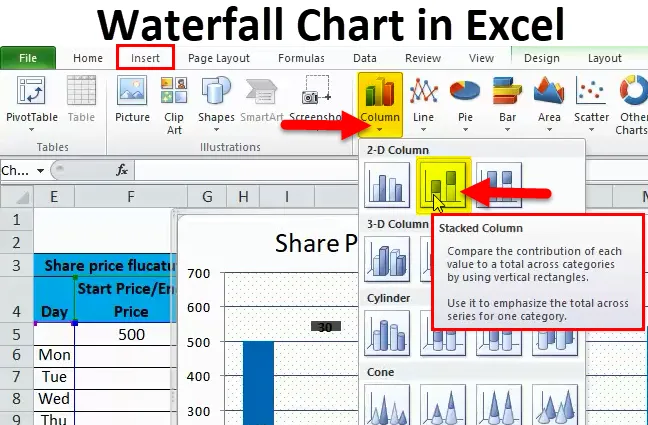
Graf vodopada u Excelu (Sadržaj)
- Shema vodopada u Excelu
- Kako stvoriti tablicu vodopada u Excelu?
Shema vodopada u Excelu
U Vizualizaciji podataka imamo različite vrste grafikona kao što su Pie grafikoni, Bar grafikoni, linijske karte itd. Jedna od vizualizacijskih shema koja je dostupna u Excelu je vodopartna karta.
Shema vodopada
Karta vodopada, samo ime govori nam kako izgleda kao vodopad. Ovaj grafikon također ima još jedan naziv pod nazivom "Leteća cigla karta", jer grafikon izgleda kao cigle koje lete u zraku. Nakon pregleda primjera, shvatit ćete zašto se naziva "Vodopad" ili "Leteća cigla".
Tablica vodopada pomaže objasniti kumulativni učinak načina rasta ili smanjenja tokom određenog vremenskog razdoblja. Pogledajmo primjer tablice vodopada da bismo je bolje razumjeli.
Kako stvoriti vodostaj u Excel-u?
Shema vodopada u Excelu je vrlo jednostavna i laka za izradu. Neka primjeri razumiju rad grafikona vodopada u Excelu.
Ovdje možete preuzeti ovaj obrazac Excel Chart Chacel Excel - Predložak Excel Chart Chart ExcelGrafikon vodopada u primjeru br. 1 u Excelu
Uzmimo za primjer tvrtku „XYZ“ koja želi znati kako se prodaja mjesečno nakuplja od započinjanja poslovanja u razdoblju od godinu dana, a također želimo analizirati kako prodaja mjesečno fluktuira.
Ispod je prikazana prodaja ostvarena svakog mjeseca u određenoj godini.

Sada moramo dodati akumuliranu prodaju u trenutnu prodaju u mjesecu da bismo znali aktualnu akumulaciju u mjesecu. Na primjer, 15000 (siječanj) +16500 (velj) = 31500 ukupna je prodaja do kraja veljače slično tome možete dodati 31500 (prodaja do veljače) +17000 (prodaja u ožujku) = 48500 je ukupna prodaja do kraja ožujka,
Izvođenje akumulacije u Excelu
Prvo kopirajte Janinu prodaju u prvu ćeliju akumulacije kako je prikazano u nastavku.
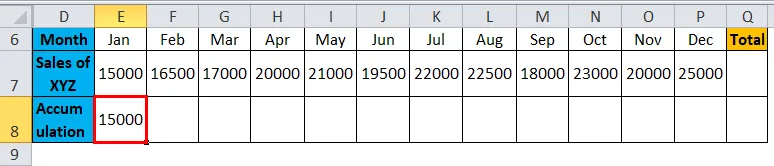
Kasnije umetnite formulu za dodavanje rasprodaje u siječnju na veljaču u red za nakupljanje ispod stupca veljače kao što je prikazano na slici dolje.
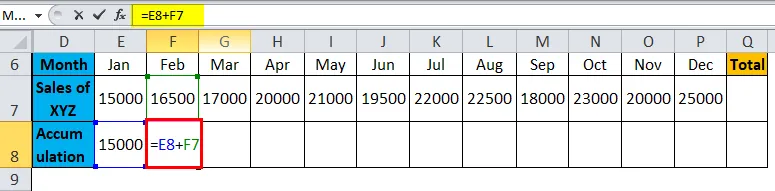
Formula daje rezultat kao:
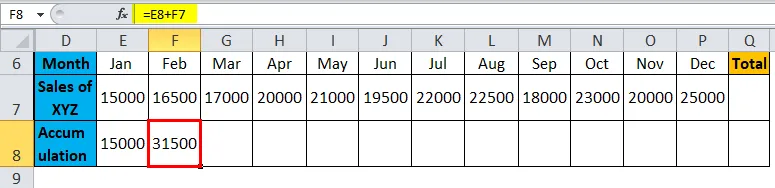
Sada kopirajte formulu u sve ostale mjesece kao što je prikazano na snimci dolje, tako da ćemo dobiti akumuliranu prodaju svakog mjeseca.
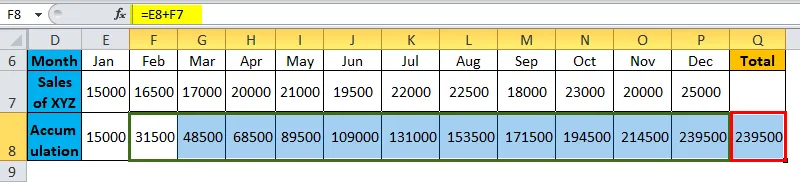
Izrada grafikona
Sada odaberite cijeli raspon podataka. Idite na umetanje> grafikoni> stupac> ispod grafikona stupaca> odaberite Složeni stupac kao što je prikazano na snimci zaslona.

Dobit ćete grafikon kao dolje
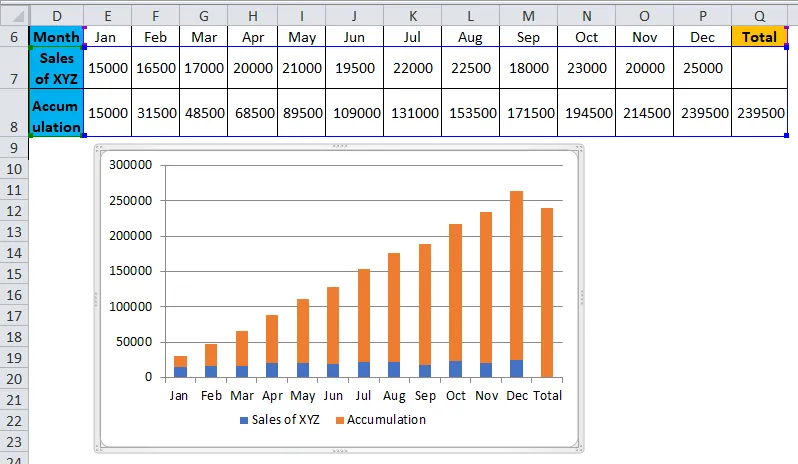
Sada moramo pretvoriti ovaj grafikon snopa u tablicu vodopada sa sljedećim koracima.
Odaberite grafikon ili šipke i desnom tipkom miša dobit ćete skočni izbornik iz tog izbornika odaberite opciju "Odaberi podatke".
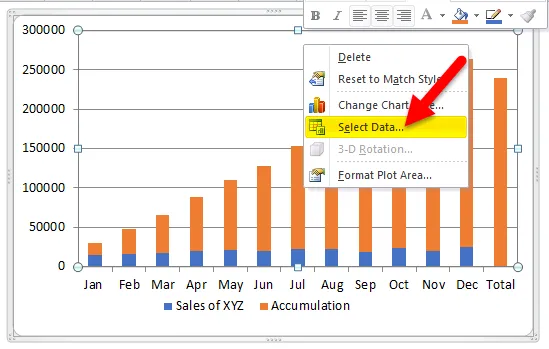
Kada kliknete na "Odaberi podatke", jedan će se izbornik pojaviti na sljedeći način. Kliknite "Akumulacija", a zatim kliknite "strelica gore" kako je označena crvenom bojom.
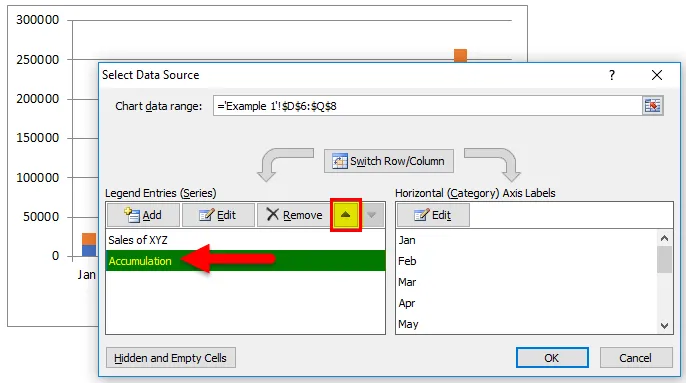
Tada će se grafikon pretvoriti kao dolje. Plava boja pojavljuje se na gore, a narančasta se pojavljuje na dnu.
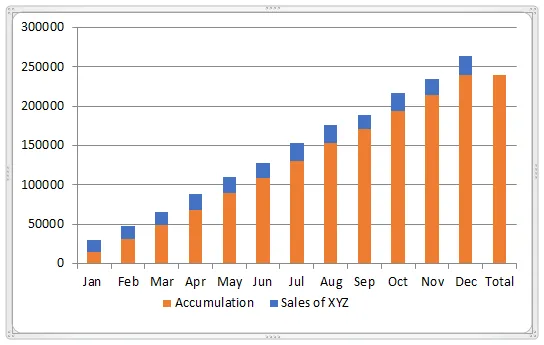
Sada odaberite narančaste trake i kliknite desnim klikom, kliknite na opciju "ispuniti" koja je dostupna, odaberite "Ne ispuniti". Tako će se narančaste šipke promijeniti u bijelu boju (bezbojnu).
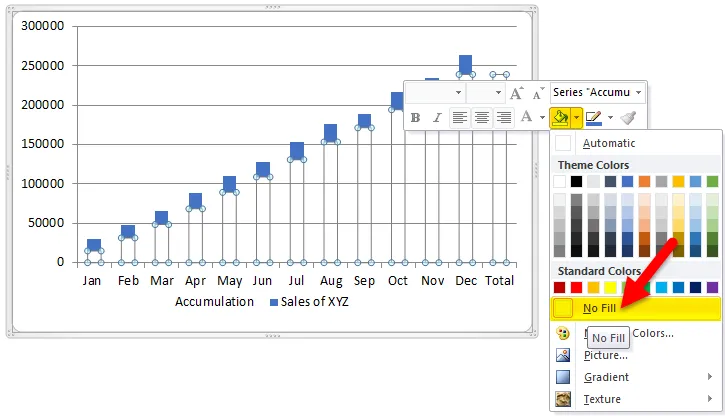
Sada će grafikon izgledati na donjoj slici.
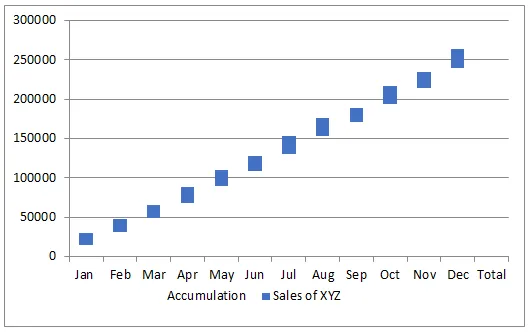
Odaberite samu ukupnu traku i ispunite neku boju po vašoj želji, a zatim će izgledati dolje.
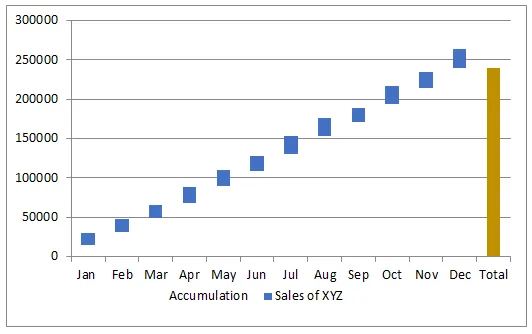
Ako promatrate grafikon, izgleda da voda pada odozdo na dolje ili "leteća cigla" što je i razlog što se naziva karta vodopada ili letećih opeka.
Ako želite vidjeti prodaju svakog mjeseca u grafikonu, možete dodati vrijednosti na cigle. Odaberite plavu ciglu i desnom tipkom miša odaberite opciju "Dodaj podatkovne oznake".
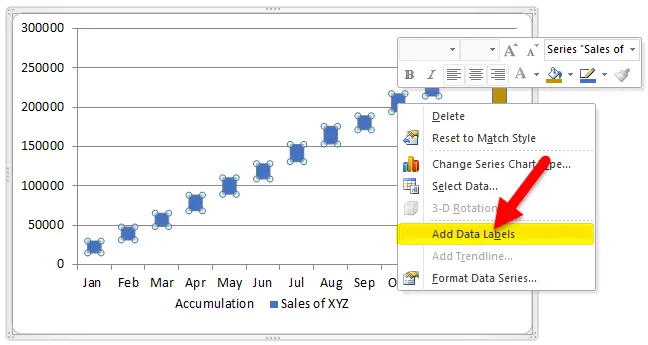
Tada ćete dobiti vrijednosti na ciglama, za bolju vidljivost promijenite boju opeke u svijetloplavu.
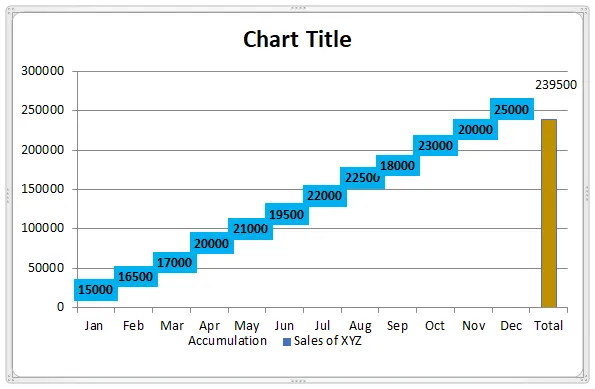
Dvaput kliknite na "naslov grafikona" i prebacite se na grafikon vodopada.
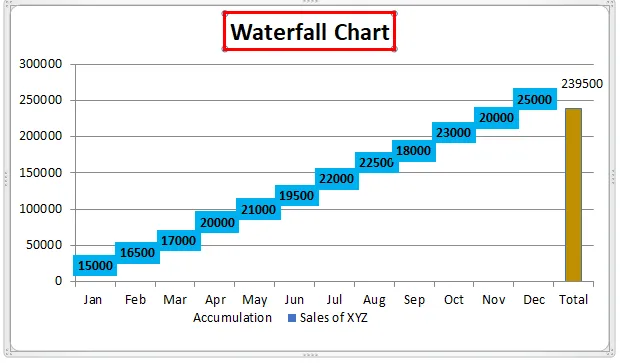
Ako promatrate, na tablici singlova možemo vidjeti i mjesečnu i akumuliranu prodaju. Vrijednosti svake opeke predstavljaju mjesečnu prodaju, a položaj cigle s vrijednostima na lijevoj osi predstavlja akumuliranu prodaju.
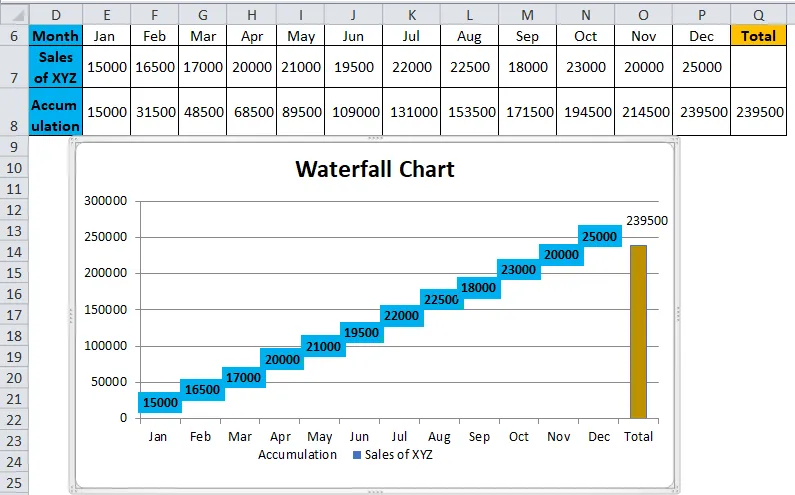
Shema vodopada u primjeru br. 2 u Excelu
Uzmimo za primjer fluktuaciju cijene dionica „ABC Ltd“ za tjedan dana.
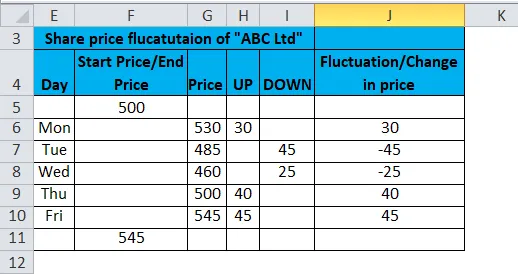
Stupac "Početna cijena / Krajnja cijena" predstavlja početnu i krajnju cijenu dionice za tjedan. 500 je početna cijena, a 545 krajnja cijena.
Stupac "Cijena" predstavlja cijenu dionice do kraja dana (Ako cijena dionice poraste, promjena će se dodati zadnjoj datumnoj cijeni i obrnuto). Stupac "UP" predstavlja rast cijene dionica. Stupac "DOLJE" predstavlja pad cijene dionice. Stupac "Fluktuacija" predstavlja iznos povećanja ili smanjenja cijene dionica za određeni dan.
Sada odaberite podatke isključujući posljednji stupac "Fluktuacija" i napravite grafikon kao što je opisano u prethodnom postupku, a zatim će grafikon izgledati ispod grafikona.
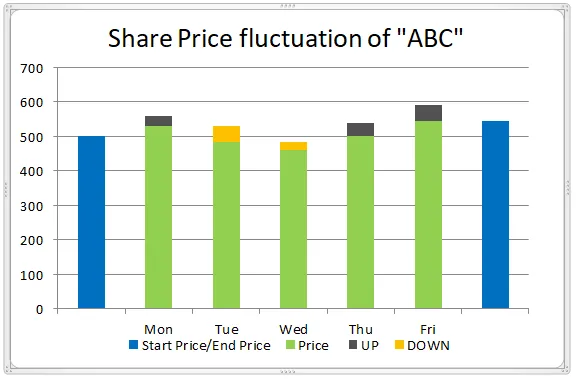
Zelena traka u boji koju možete smatrati "podnožjem", a zatim boju možete učiniti "Bez ispunjenja", dobit ćete grafikon slapa s kombinacijom boja.
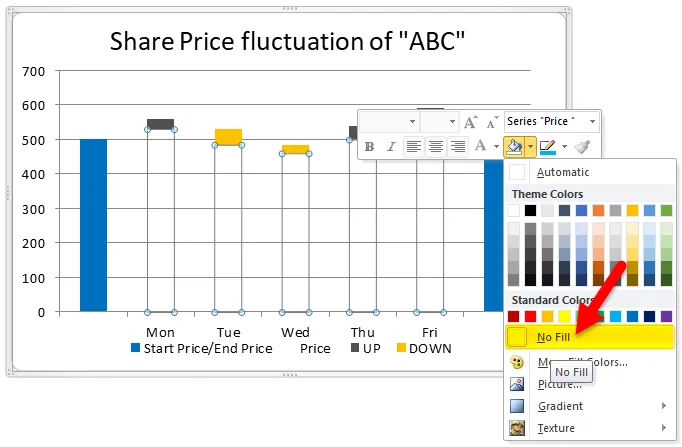
Kao što je prethodno opisano, dodajte vrijednosti u grafikon.
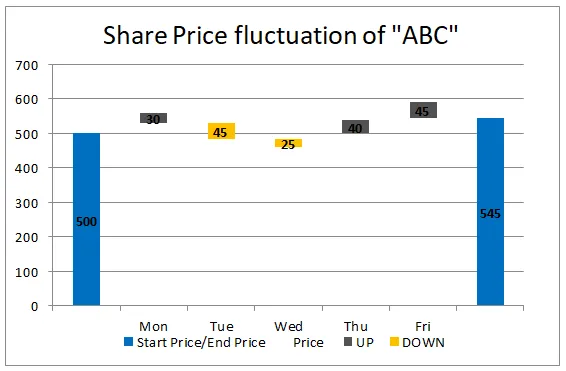
Ako želite smanjiti ili povećati jaz između dvije trake ili želite izvršiti bilo kakve druge promjene prema projektnim zahtjevima, to možete učiniti odabirom šipki i desnom tipkom miša, a zatim odaberite "format podataka serije".
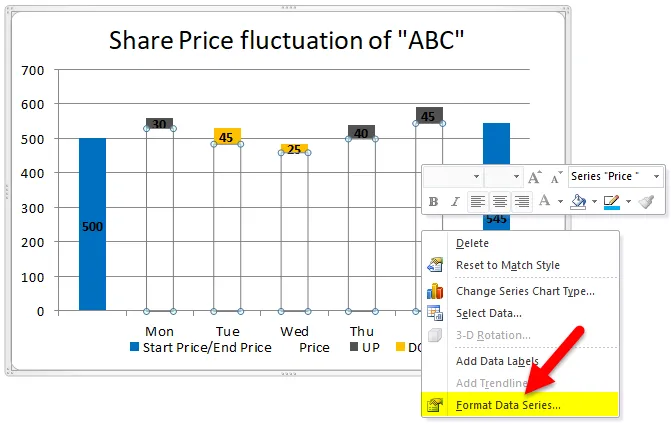
Dobit ćete izbornik na desnoj strani, promijeniti širinu razmaka prema vašim potrebama.
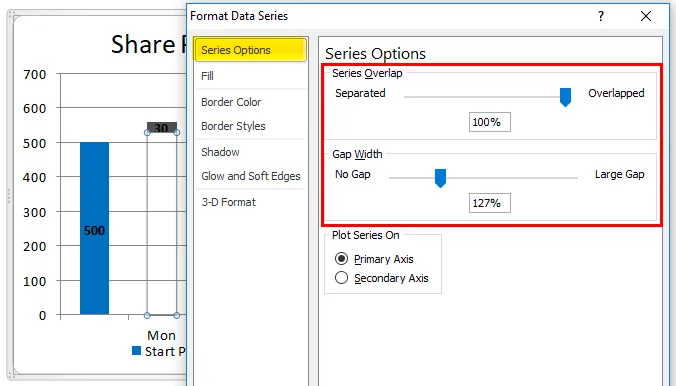
Možete odabrati i uzorak u pozadini odabirom „Formatirati površinu područja“.
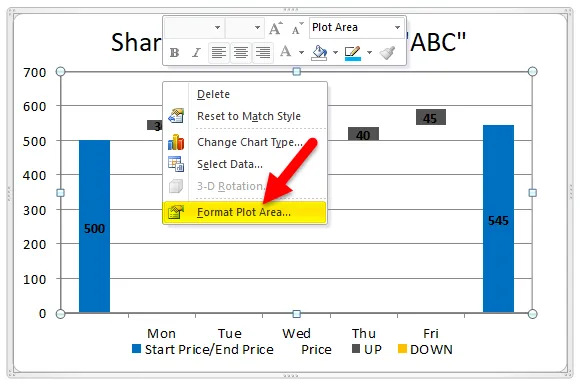
Pod Format Plot Area idite na popunjavanje i odaberite "Pattern fill" i odaberite prvi uzorak kao što je prikazano na snimci zaslona ispod.
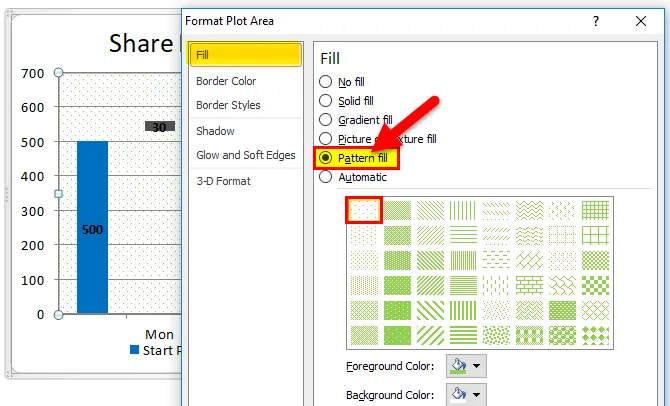
Tada će vaš grafikon izgledati kao ispod snimke zaslona.
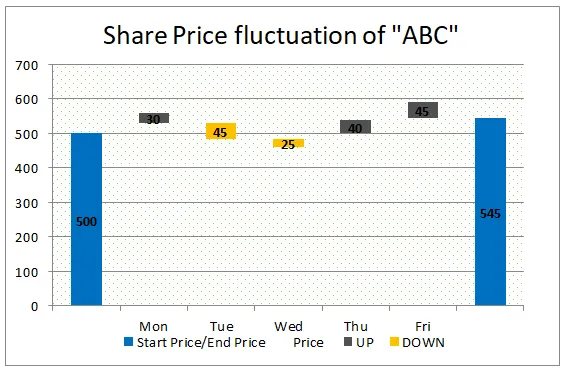
Također možemo promijeniti debljinu vodova tako da odaberemo mrežu linija kao što je prikazano u nastavku.

Klikom na Format Gridlines pojavit će se skočni izbornik pod kojim idite na "Colour Line" i odaberite "Solid Line", a također odaberite boju popunjavanja kao što je prikazano na snimci zaslona ispod.
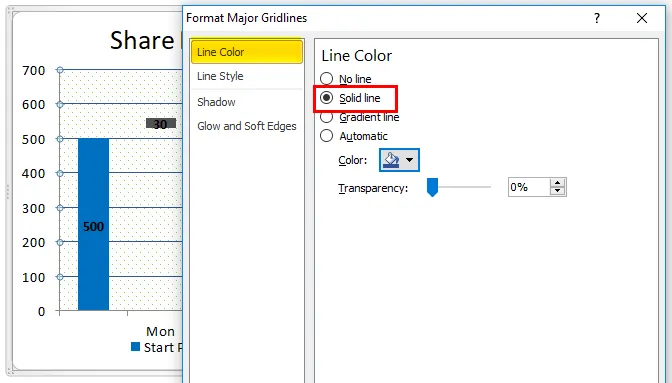
Možete primijetiti kako se debljina linija promijenila s prethodne snimke zaslona u trenutnu snimku zaslona.
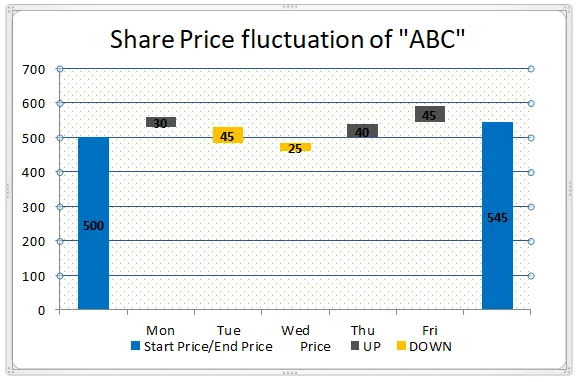
Ovako možete napraviti malu preobrazbu da biste ljestvicu vodopada izgledali atraktivnije.
Profesionalni grafikon vodopada u Excelu
- Lako je stvoriti s malo znanja u excelu.
- U jednom grafikonu možete vidjeti mjesečne i skupljene rezultate.
- Grafikon će pomoći u vizualizaciji i negativnih i pozitivnih vrijednosti.
Slabe karte vodopada u Excelu
- Kad pošaljemo korisnicima koji imaju verziju Excela osim 2016. oni možda neće moći vidjeti grafikon.
Stvari koje treba zapamtiti
- Prikupite potrebne podatke bez pogreške.
- Primijenite formule kako biste u bilo kojem stupcu dobili akumulirani saldo jer je trebao akumulirati saldo.
- Jedan stupac treba imati početne i završne vrijednosti.
- Odaberite podatke i primijenite slaganu traku.
- Na podlogu nanesite "Bez boje".
- Dodajte potrebne formate kako želite bolje izgledati grafikon
Preporučeni članci
Ovo je vodič za grafikon vodopada u Excelu. Ovdje smo raspravljali o njegovoj upotrebi i kako stvoriti vodopredovni grafikon u Excelu s primjerima Excela i prijenosnim Excelovim predlošcima. Ove korisne funkcije također možete pogledati u excelu -
- Stvorite Ganttovu kartu za projekt
- Kako stvoriti pita dijagram u Excelu
- Koraci za izgradnju okretne karte u Excelu 2016
- Vizualni osnovni grafikon u drugom listu